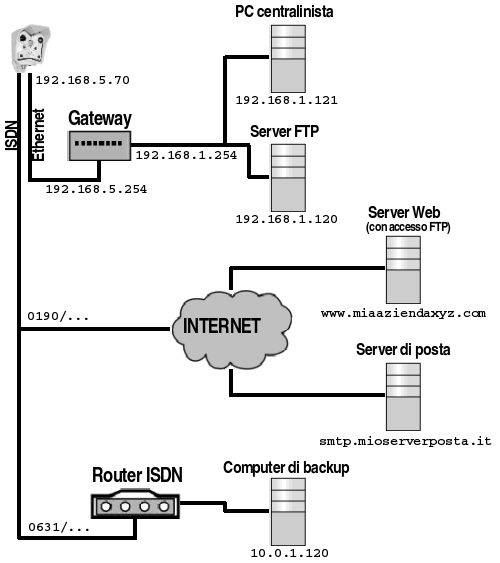
以下のシナリオではネットワーク接続とそのルートの設定を説明しています。
駐車場にカメラを設置して、会社の建物の正面玄関を監視します。カメラのライブ画像は受付で監視します。また日中、外部サーバにある会社のウェブサイトに画像を表示して、夜間は敷地内を監視します。アラームの場合、画像は会社のネットワークに保存されるだけでなく、冗長化されてISDNでバックアップ用コンピュータに送信されます。アラームの場合、Eメールも送信されます。
カメラはイーサネット経由で会社のネットワークに統合されます。さらに、カメラにISDNを使用して、インターネットへの接続とバックアップ用コンピュータへのダイヤル発信を行います。
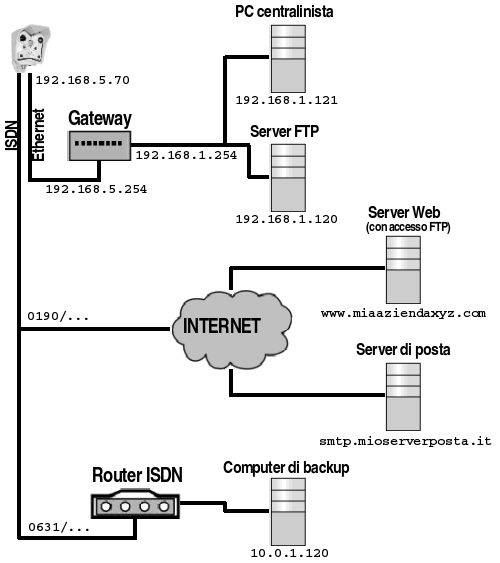
セキュリティ上の理由から、社内ネットワークはゲートウェイを使用した外部のネットワーク接続と分離します。この2つのゲートウェイインターフェースのIPアドレスはそれぞれ、192.168.5.254(外部)および192.168.1.254(社内)です。カメラには外部のIPアドレスとして192.168.5.70が割り当てられます。受付のPCでは社内のIPアドレス192.168.1.121が使用され、アラームの場合、カメラは画像をFTPでインターネットサーバ192.168.1.120に保存します。
ISDNでインターネットに接続するため、プロバイダにダイヤル発信されます。それによって、カメラから会社のウェブサイトをホストするウェブサーバwww.mycompanyxyz.comに定期的に更新画像が送信されます。また、アクセス制限のないEメールサービスを使用してEメールを送信することもできます(smtp.mymailserver.comサーバの経由など)。アラームの場合、ISDNでISDNルータにダイヤル発信して、バックアップ用コンピュータ10.0.1.120への冗長な接続を確立します。
FTP_WEB"のプロフィール。 www.mycompanyxyz.com
FTP_ALARM"。192.168.1.120
FTP_ALARM"。10.0.1.124
 をクリックしてAdmin Menuに戻ります。
をクリックしてAdmin Menuに戻ります。ALARM"を作成します。SMTPサーバの有効なDNS名(smtp.mymailserver.com)を使用できます。
 をクリックしてAdmin Menuに戻ります。
をクリックしてAdmin Menuに戻ります。192.168.5.70255.255.255.0 をクリックしてAdmin Menuに戻ります。
をクリックしてAdmin Menuに戻ります。INTERNET"はプロバイダに設定します。Router"はバックアップコンピュータに接続しているISDNルータに設定します。次に、ダイヤル発信接続ダイアログで以下を設定します。

 をクリックしてAdmin Menuに戻ります。
をクリックしてAdmin Menuに戻ります。INTERNET"に設定します。これは、FTPプロフィールの"FTP_WEB"に入力したサーバ名のwww.mycompanyxyz.com、または、Eメールプロフィールの"ALARM"で使用するSMTPサーバ名の"smtp.mymailserver.comをDNSリクエストで処理する唯一の方法です。ゲートウェイは自動的に割り当てられるので入力する必要はありません。
ETHERNET"ネットワークルートを経由して社内ネットワークに接続するには、以下を入力します。
ETHERNET192.168.1.0255.255.255.0192.168.5.254Redundant"ネットワークルートを作成します。
Redundant10.0.0.0255.0.0.0ROUTER"ルーティングダイアログには以下を設定します。
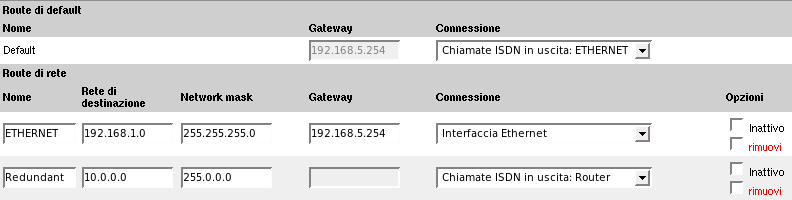
上記の設定を終えたら、ネットワーク設定のチェックダイアログでデフォルトルートを確認します。チェックに成功したら、定期的な画像(各イベントとアクション)の転送を設定します。
| cn, de, en, es, fr, it, jp, ru |